Tıpkı diğer Apple aygıtlarınız gibi, Apple TV'niz de uygulamalar, oyunlar ve diğer öğeler için depolamayı kullanır. Zamanla bu şeyler birikebilir ve siz farkına bile varmadan alanınız kalmaz.
Sınırınıza ulaşmadan önce, Apple TV'nizin depolama ayrıntılarını öğrenmek için biraz kaliteli zaman geçirin. Bunu önceden yaparsanız, uygun olmayan bir zamanda ihtiyacınız olan bir şeyi indiremezsiniz.
Size yardımcı olmak için, depolama sınırınızı nasıl görüntüleyeceğinizi, ne kadarının hala kullanılabilir olduğunu ve yer açmak için kullanılmayan öğelerden nasıl kurtulacağınızı göstereceğiz.
İlgili :
Apple TV depolama kapasitenizi kontrol edin
Apple TV'nizin 32GB veya 64GB sürümüne sahip olup olmadığınızı hatırlayamıyorsanız, bunu kolayca kontrol edebilirsiniz.
- Apple TV'de Ayarlar uygulamasını açın .
- Genel > Hakkında'yı tıklayın .
Apple TV'nizin depolama sürümünü Model ile birlikte Adın hemen altında göreceksiniz .
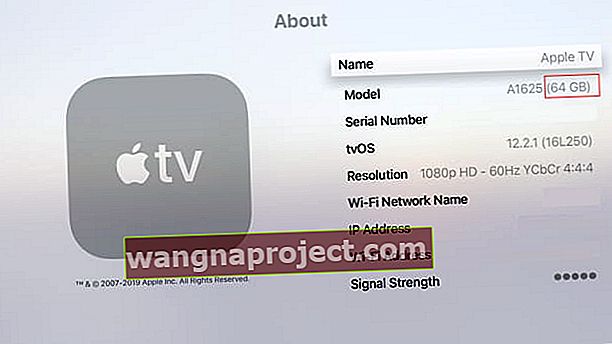 Apple TV sürümünüzü görüntüleyin; 32 GB veya 64 GB
Apple TV sürümünüzü görüntüleyin; 32 GB veya 64 GB
Ne kadar alan kullanıldığını görün
İster inanın ister inanmayın, Apple TV şu anda size ne kadar depolama alanı kullandığınızı görmenin kolay bir yolunu sunmuyor. Dolayısıyla, iPhone, iPad ve Mac'in aksine, tvOS ile ne kadar alanınız kaldığını öğrenmenin hızlı bir yolu yok.
Neyse ki, ne kadar alan kullandığınızı görmenin birkaç yolu var.
Apple TV'de uygulama boyutlarını görüntüleyin
Tek tek uygulamaların ne kadar alan kullandığını görebilirsiniz. Bunlar büyükten küçüğe doğru sıralanır. Ayrıca, çok fazla yer kaplayabilecek, artık istemediğiniz uygulamaları silmenin hızlı bir yolu var.
- Apple TV'de Ayarlar uygulamasını açın .
- Genel > Depolamayı Yönet'i tıklayın .
Burada her uygulamanın boyutunu inceleyebilir ve isterseniz silmek için çöp kutusunu tıklayabilirsiniz. Bir uygulamayı silmeyi seçerseniz, sonraki ekranda bu işlemi onaylamanız istenir.
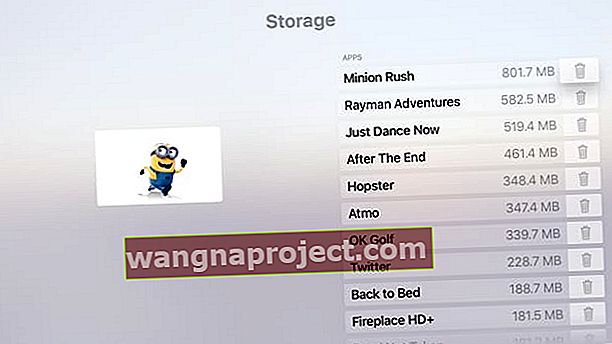 İndirdiğiniz uygulamaların ve oyunların boyutlarını görün.
İndirdiğiniz uygulamaların ve oyunların boyutlarını görün.
Bu uygulama listesi ve boyutları yararlıdır, ancak yine de size toplam ne kadar alan kullanıldığını ve ne kadar alan kaldığını göstermez. Neyse ki, App Store'da yardımcı olabilecek birkaç ücretsiz ve ücretli uygulama var.
Apple TV için depolama alanı uygulamaları
Apple TV'deki kullanılabilir ve kullanılmış alanınızı görüntülemek için kontrol edebileceğiniz birkaç ücretsiz uygulama burada.
Sol Boşluk
Space Left, Apple TV App Store'da uygulama içi satın alma olmadan ücretsiz olarak kullanılabilen süper kolay bir uygulamadır. İndirip açtıktan sonra, Ücretsiz ve Kullanılmış Apple TV depolama alanınızı gösteren, okunması kolay bir pasta grafik alırsınız.
 Space Left uygulamaları, depolama alanınızın net bir görünümünü sunar.
Space Left uygulamaları, depolama alanınızın net bir görünümünü sunar.
Apple TV için Space Left'ı indirin
TV Bilgileri
TV Bilgisi, Sol Boşluk'a benzer, ancak size Apple TV'niz hakkında biraz daha fazla bilgi verir. Uygulamanın sol üst kısmı, ücretsiz ve kullanımda olan Disk Alanınızı gösterir. Bunun altında bellek kullanımını ve CPU kullanımını görüntüleyebilirsiniz. TV Bilgisi de ücretsizdir ancak tüm ayrıntıları görüntülemek için uygulama içi satın alma içerir.
 TV Info uygulamaları, depolama alanınızın görünümünü ve daha fazlasını sunar
TV Info uygulamaları, depolama alanınızın görünümünü ve daha fazlasını sunar
Apple TV için TV Bilgilerini İndirin
Apple TV'de depolama alanını geri kazanmak için ipuçları
Apple TV'nizde yer açmanın yollarını arıyorsanız, birkaç önerimiz var.
Kullanılmayan uygulamaları ve oyunları silin
Ayarlarınızın Depolamayı Yönet alanındaki uygulamaları silmek için yukarıdaki yöntemin yanı sıra , Ana ekranınızdan uygulamaları silebilirsiniz.
- Uzak dokunmatik yüzeyinizle uygulamaya tıklayın ve basılı tutun . Uygulama titreyecek.
- Click Play / Pause düğmesine uzaktan.
- Seç Sil menüdeki işlemler listesinden.
- Sonraki ekranda Sil'i tıklayarak uygulamayı kaldırmak istediğinizi onaylayın .
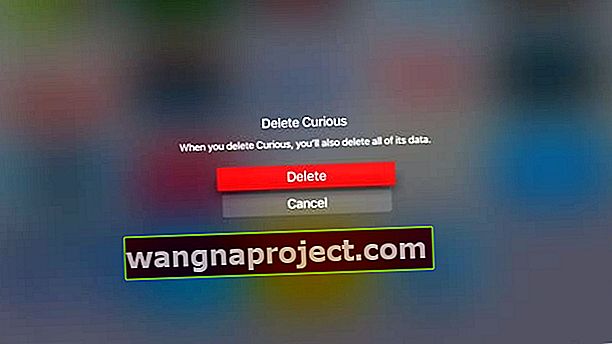 Apple TV'deki bir uygulamayı silmek istediğinizi onaylayın.
Apple TV'deki bir uygulamayı silmek istediğinizi onaylayın.
Bir uygulamayı sildiğinizde, tıpkı iPhone veya iPad'inizdeki bir uygulamayı sildiğinizde olduğu gibi, verileriyle birlikte Apple TV'nizden de silinir.
İzlediğiniz şovları ve filmleri kaldırın
VLC gibi cihazlar arasında video aktarmak için bazı harika uygulamalar var. Ancak bazı videolar oldukça büyük olabilir. Bu nedenle, bir filmi veya televizyon programını yayınlamak yerine indirmeyi tercih ediyorsanız, bu video boyutlarına dikkat edin.
VLC ile bir film veya şov indirirseniz, depolama alanından tasarruf etmek için görüntüledikten sonra kolayca kaldırabilirsiniz.
- Uzaktan Oynatma'ya tıklayın .
- Videoyu seçin ve titreyene kadar uzaktan kumandanızdaki dokunmatik yüzeyi basılı tutun.
- Oynat / Duraklat düğmesine basın ve Sil'i seçin .
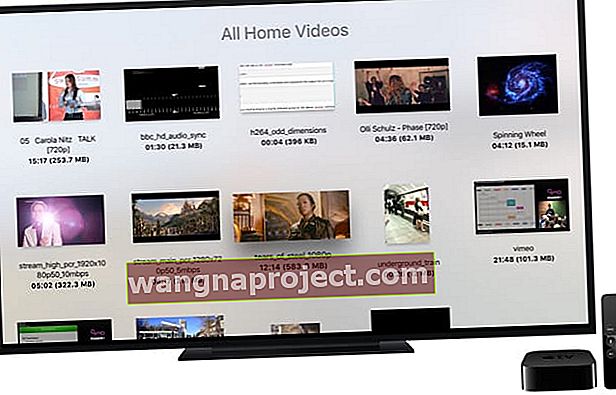 Apple TV'de VLC videoları. Fotoğraf: VLC'nin izniyle
Apple TV'de VLC videoları. Fotoğraf: VLC'nin izniyle
Havadan ekran koruyucu indirmelerini durdurun
Apple'ın Apple TV için sunduğu havadan ekran koruyucular muhteşem olsa da, aynı zamanda depolama domuzlarıdır. Her video 950MB'a kadar olabilir. Şu anda yeni hava videoları indiriyorsanız, bu ayarı devre dışı bırakmak, biraz yer kazanmanıza yardımcı olabilir.
- Apple TV'de Ayarlar uygulamasını açın .
- Genel > Ekran Koruyucu'ya tıklayın .
- Seç İndir Yeni Video tıklamanız hiçbir zaman ' .
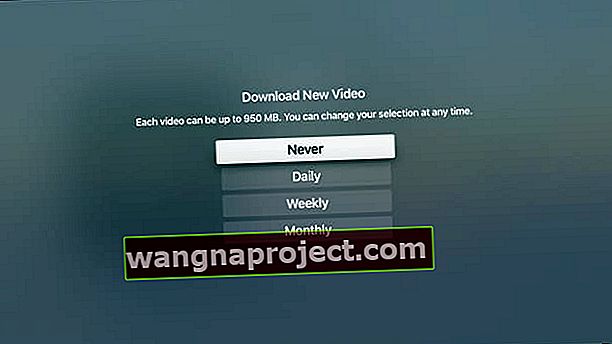 Havadan ekran koruyucularınızı Asla indirecek şekilde ayarlayın
Havadan ekran koruyucularınızı Asla indirecek şekilde ayarlayın
Bunu yaptıktan sonra herhangi bir yeni hava ekran koruyucusu almayacaksınız, ancak gerçekten endişelendiğiniz depolama alanıysa, bu yardımcı olacaktır.
Maalesef, indirdiğiniz havadan ekran koruyucular tvOS sisteminde bir yere gömülüdür. Bu nedenle, daha önce aldığınızları kaldırmanın kolay bir yolu yoktur.
Apple TV'de gerçekten istedikleriniz için yerden tasarruf edin
Uygulamaları indirdiğimiz ve ne kadar yer kapladıklarını düşünmediğimiz zamanlar vardır.
Ancak bir gün istediğimiz veya ihtiyacımız olan bir uygulama olduğunda, odadan çıktığımız için ona sahip olamayacağımızı anlıyoruz. Ardından, depolama alanını yeniden kazanma mücadelesi olur. Bunun sana olmasına izin verme!
Apple TV'nizdeki depolama alanına dikkat edin ve indirip asla kullanmadığınız uygulamalardan veya oyunlardan kurtulun. Yaptığın için mutlu olacaksın.
Apple TV depolama alanınızı kontrol etmek ve daha iyi yönetmek için zaman ayıracak mısınız? Aşağıdaki yorumlarda bize bildirin.


